Twitter (X) integration
Twitter (nu bekend als X) is een microblogging en social media website die door miljoenen mensen over de hele wereld wordt gebruikt. Gebruikers communiceren via korte berichten genaamd tweets (posts), waar ze tekst en diverse media kunnen delen om te communiceren met hun volgers. Het is een geweldig platform om informatie snel te verspreiden, op de hoogte te blijven van de actualiteit, nieuwe doelgroepen te bereiken, feedback te zoeken, bij te dragen aan discussies en uzelf uit te drukken.
Twitter (X) wordt ook door bedrijven gebruikt om hun producten te promoten, interactie te hebben met klanten of hen van ondersteuning te voorzien. Het kan de klantentevredenheid verhogen en uw medewerkers kunnen in real-time hulp bieden, in plaats van alleen maar emails of telefoontjes af te handelen.
LiveAgent’s integratie met Twitter (X) stelt bedrijven in staat om merkvermeldingen en zoekwoorden te monitoren, te reageren op klantenvragen en openbare vermeldingen eenvoudig bij te houden. Na integratie met Twitter (X) zal uw team-inbox berichten en tweets (berichten) van uw account monitoren.
Waarom is de klantenservice van Twitter (X) belangrijk?
Twitter (X) heeft wereldwijd meer dan 187 miljoen dagelijks actieve gebruikers. Velen van deze gebruikers gebruiken Twitter (X) om hun mening te delen over producten en bedrijven, vragen te stellen en feedback te geven door zowel positieve als negatieve ervaringen te delen.
Omdat Twitter (X) wordt beschouwd als een “altijd aan” kanaal, verwachten klanten dat ze op het platform worden erkend wanneer ze proberen contact op te nemen met een bedrijf. Vaak krijgen bedrijven die niet snel reageren of op een manier die bevredigend is voor de klant, te maken met openbare verontwaardiging.
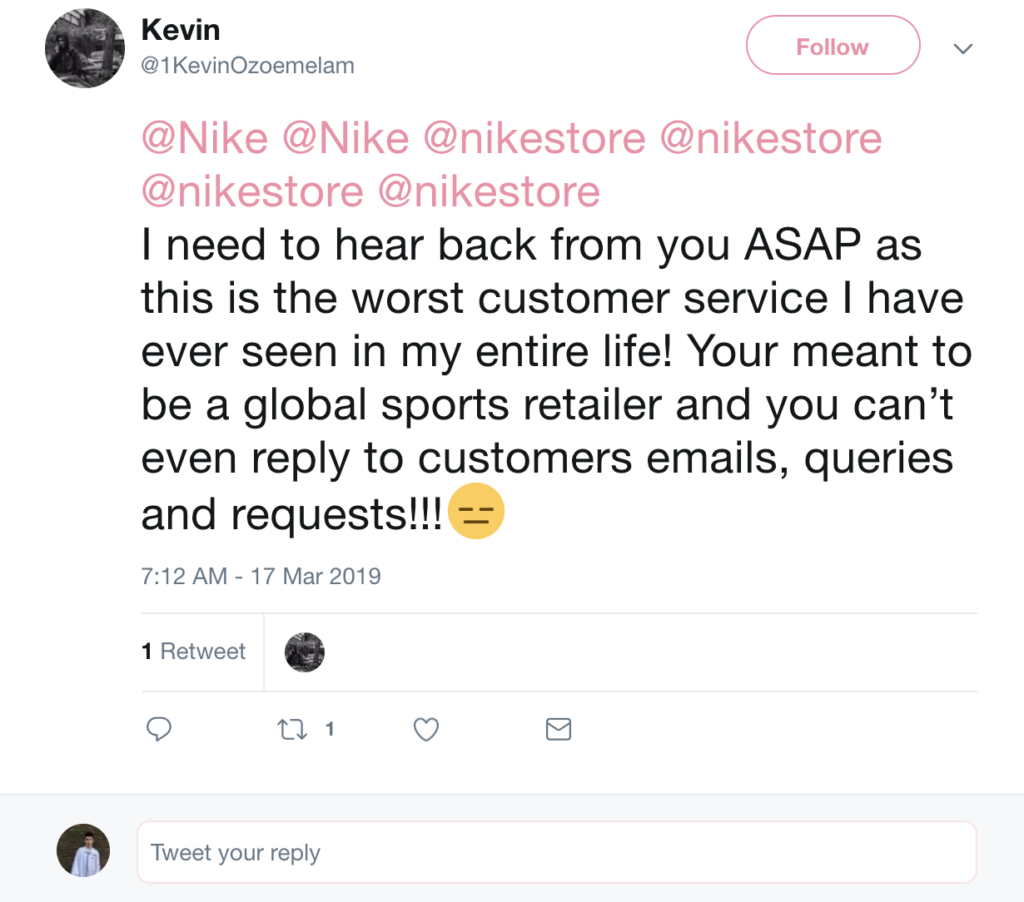
Vanwege de aard van Twitter (X) kunnen deze negatieve ervaringen zich als een lopend vuurtje verspreiden, waarbij duizenden mensen op de kar springen. Daarom is het uiterst belangrijk om actief te zijn op Twitter (X) en goed thuis te zijn in proactieve klantenservice.
Hoe werkt het?
Om ervoor te zorgen dat u op de hoogte wordt gehouden van elke tweet (bericht) die op u afkomt, zult u een geavanceerde klantenservice software voor sociale media moeten gebruiken, zoals LiveAgent.
Door onze Twitter (X) integratie te gebruiken, kunt u uw merk monitoren en reageren op tweets (berichten) en opmerkingen die tijdige actie vereisen. Het systeem zal u op de hoogte stellen en elke tweet (bericht) met uw getraceerde zoekwoorden, opmerkingen en vermeldingen omzetten in een ticket.
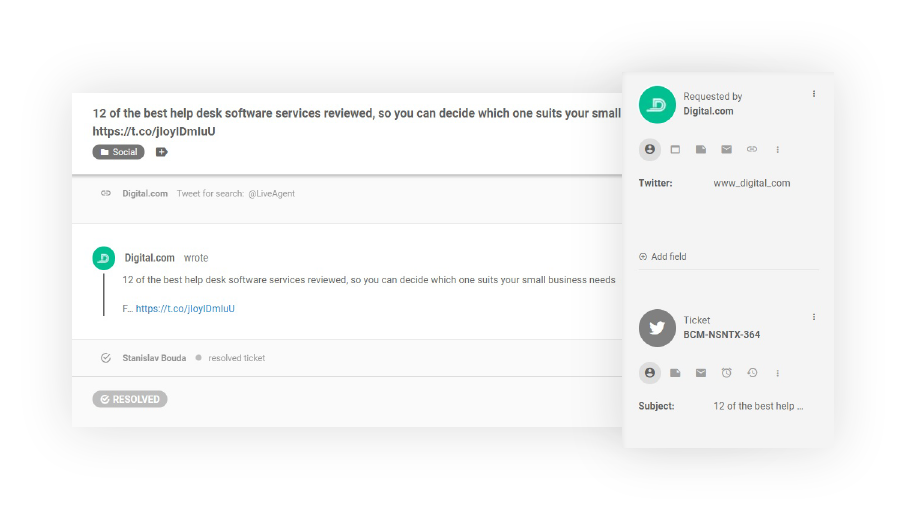
Wat kunt u doen met de Twitter (X) integratie?
- Volg merkvermeldingen en zoekwoorden
- Stel eenvoudige zoektermen in en bewaak en archiveer alle tweets die deze termen bevatten in uw database
- Monitor al uw merkvermeldingen in realtime.
- Voer real-time social media monitoring van je merk uit
- Verbind meerdere Twitter (X) accounts
- Beantwoord tweets (berichten), reacties en vermeldingen vanaf één plek
- Eenvoudig categoriseren en zoeken naar uw Twitter-communicatie en klantenreacties
- Automatisch openbare vermeldingen vastleggen als tickets
Hoe ziet het eruit/hoe werkt het in de praktijk?
Twitter integreren met LiveAgent
LiveAgent biedt een native integratie met Twitter (X) aan, die beschikbaar is in het Grote abonnement. Als u echter op het Kleine of Medium abonnement zit, kunt u deze functie nog steeds toevoegen aan uw klantenservice-arsenaal tegen een extra vergoeding. Om meer te weten te komen over het integreren van LiveAgent en Twitter (X), volg gewoon de onderstaande stappen.
Opmerking: om uw LiveAgent-account te integreren met Twitter(X), heeft u eerst een Twitter (X)-ontwikkelaarsaccount nodig voor toegang tot de Twitter API v2, en moet u een Twitter-account aanmaken. (X) toepassing.
- Log in op uw Twitter (X)-account en ga naar developers.twitter.com → go naar de Developer Portal in het menu.
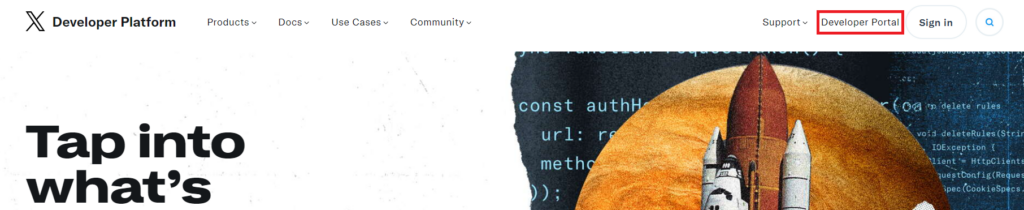
- Als u geen ontwikkelaarsaccount heeft, moet u er een aanmaken.
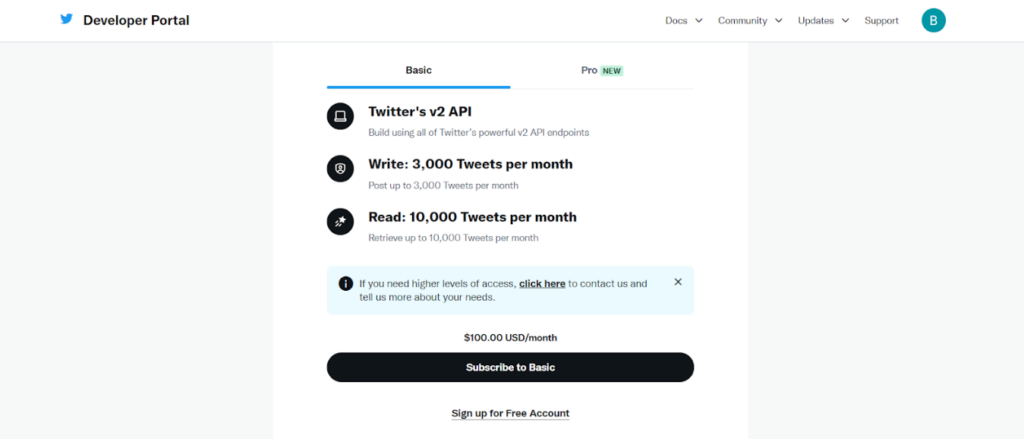
- Nadat u zich heeft aangemeld of ingelogd, ziet u al uw Twitter-apps op de Dashboard-pagina. Kies “+ Project maken” of navigeer vanuit het menu naar Projecten & Apps → Overzicht om een nieuw project aan te maken.
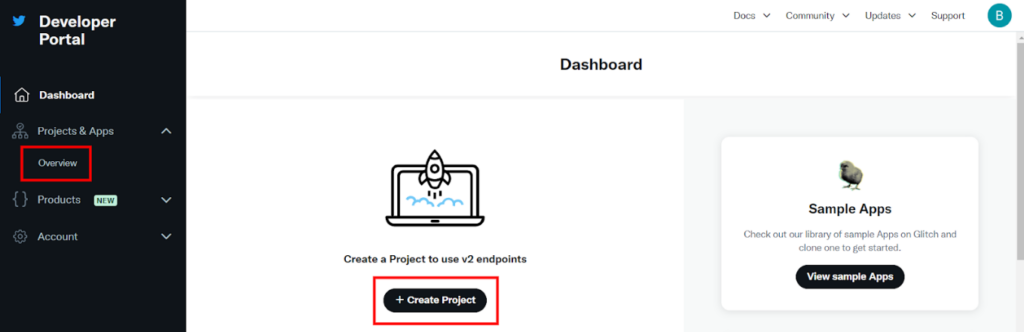
- Ga door het project & het proces voor het maken van de app en op het laatste scherm “Hier zijn uw sleutels en tokens” kopieert u de API-sleutel en het API-sleutelgeheim en slaat u deze op. Dit is later nodig voor de integratie → klik daarna op de knop “App-instellingen“.
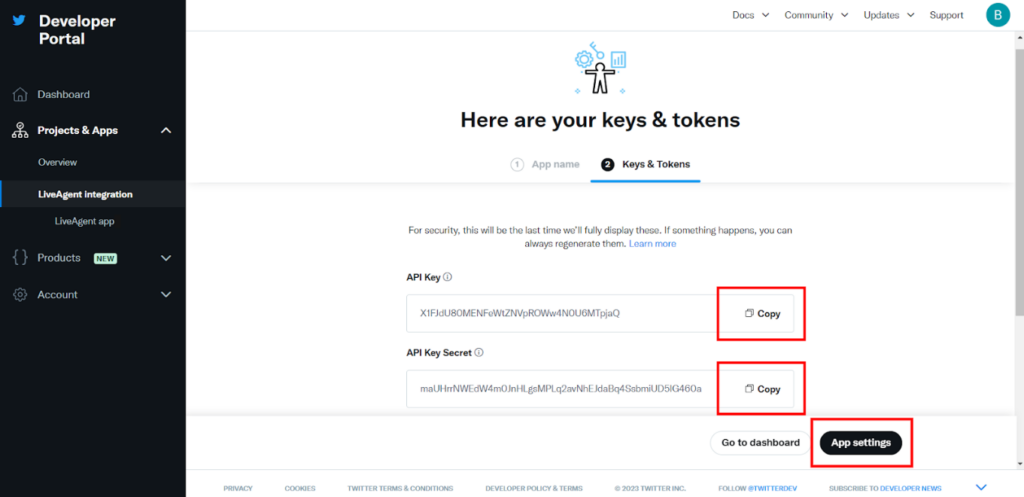
- Klik in de instellingen van de app op “Instellen” onder het gedeelte Instellingen voor gebruikersauthenticatie.
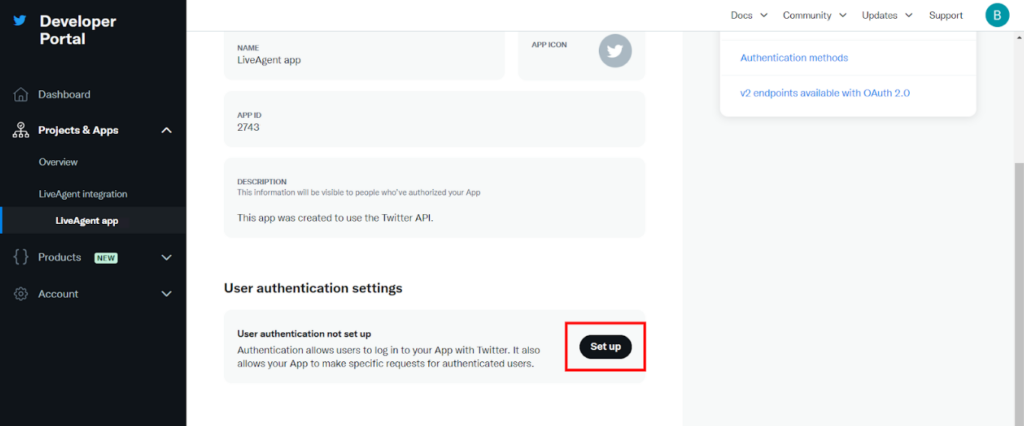
- Vul op de instellingenpagina Gebruikersauthenticatie alle verplichte velden in:
- App-rechten – Lezen en schrijven
- Type app: webapp, geautomatiseerde app of bot
- Terugbel-URL / Omleidings-URL – URL van uw LiveAgent-account
- Website-URL – URL van de website van uw bedrijf
- Sla het configuratieformulier op → de inloggegevens voor Client-ID en Clientgeheim worden weergegeven → klik op “Gereed”.
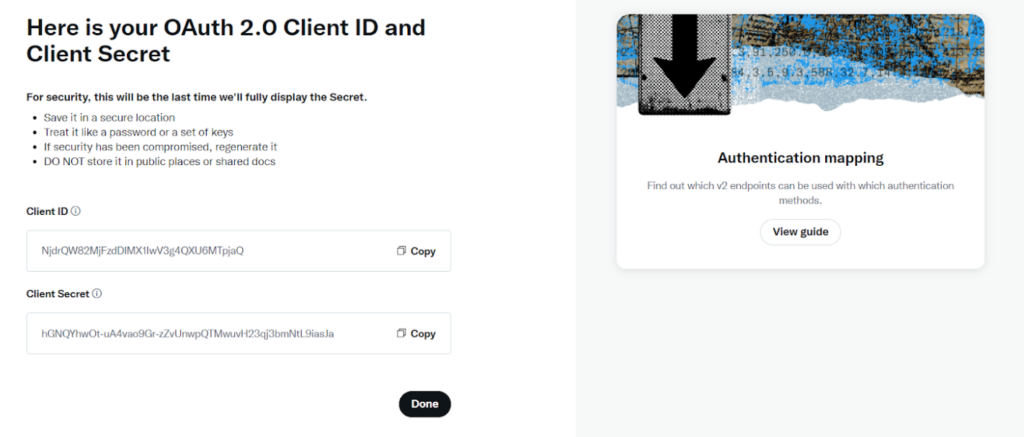
- Nu u uw Twitter (X)-applicatie heeft ingesteld, kunt u deze koppelen aan uw LiveAgent-account. Ga in uw LiveAgent-account naar Configuratie → Twitter → Applicatie-instellingen.
- Plak de API Key-waarde in het Consumentensleutelveld en de API Key Secret-waarde in het Consumentengeheim → en klik op Opslaan. Uw Twitter-applicatie is nu geïntegreerd met uw LiveAgent-account. De volgende stap is het koppelen van uw Twitter (X)-account aan uw LiveAgent-account.
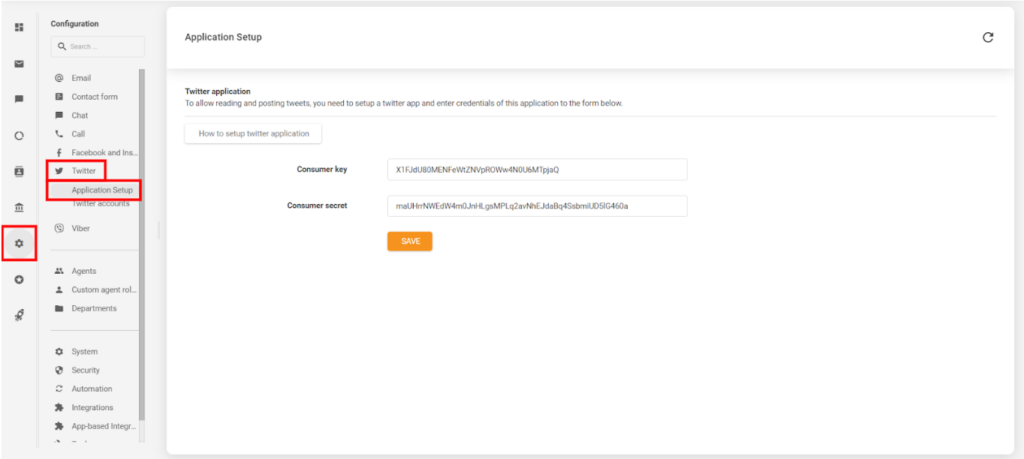
Nu, laten we kijken hoe u uw Twitter (X) account kunt koppelen aan uw LiveAgent-account:
- Ga naar uw LiveAgent-account → open Configuratie → klik op Twitter → Twitter-accounts → Twitter-account toevoegen
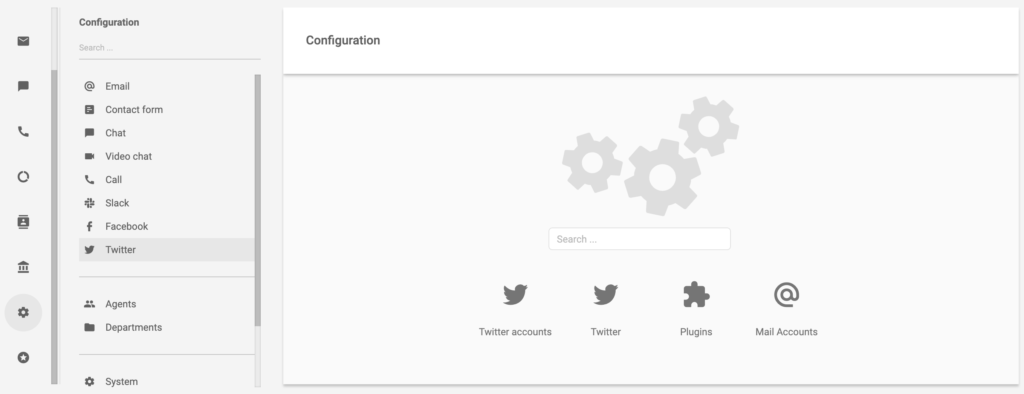
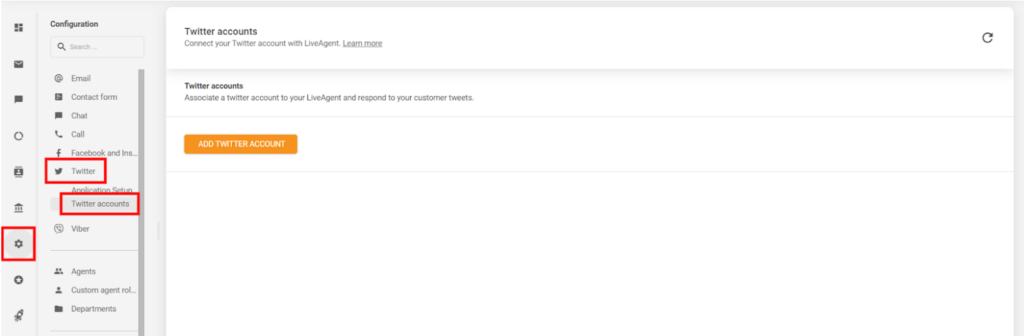
Twitter moet eerst worden ingeschakeld. U kunt dit doen door op de oranje knop in de sectie te klikken. LiveAgent zal hierna opnieuw opstarten.
- Er verschijnt een nieuw venster → log in op uw Twitter (X)-account door uw gebruikersnaam en wachtwoord in te voeren → klik op “App autoriseren” om LiveAgent toestemming te geven uw gegevens te verwerken en toegang te verlenen → het venster wordt daarna automatisch gesloten.
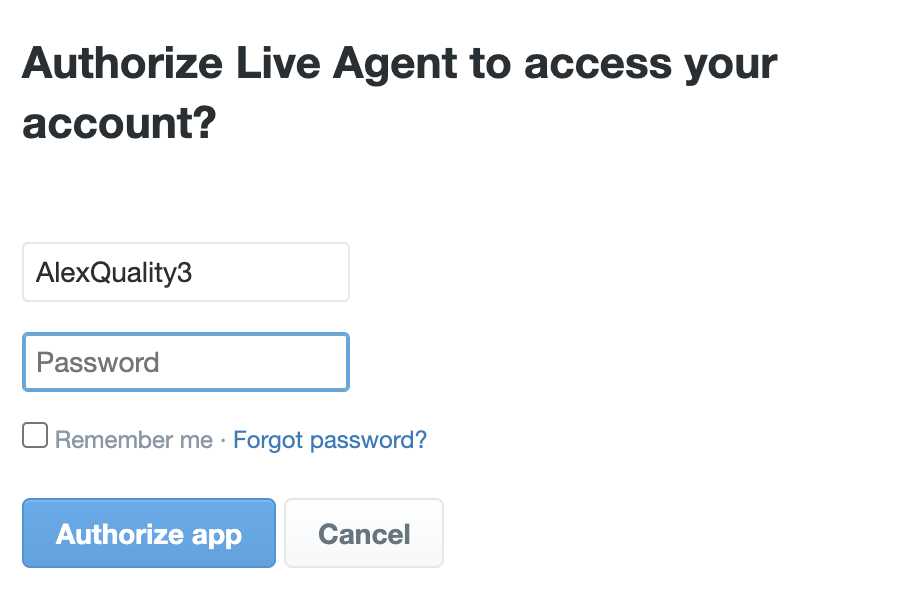
- Uw Twitter-account is verbonden en u zou het beschikbaar moeten zien in de sectie.
- Om te beginnen met het ophalen van tweets (posts) en reacties en deze te beantwoorden, klikt u op de “Bewerkknop” (potloodpictogram) → schakel de optie “Indien aangevinkt, zal LiveAgent tweets lezen en deze in tickets omzetten” in.
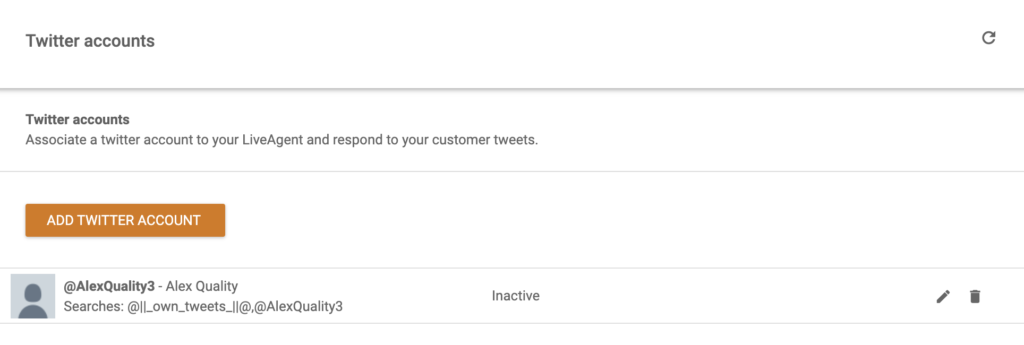
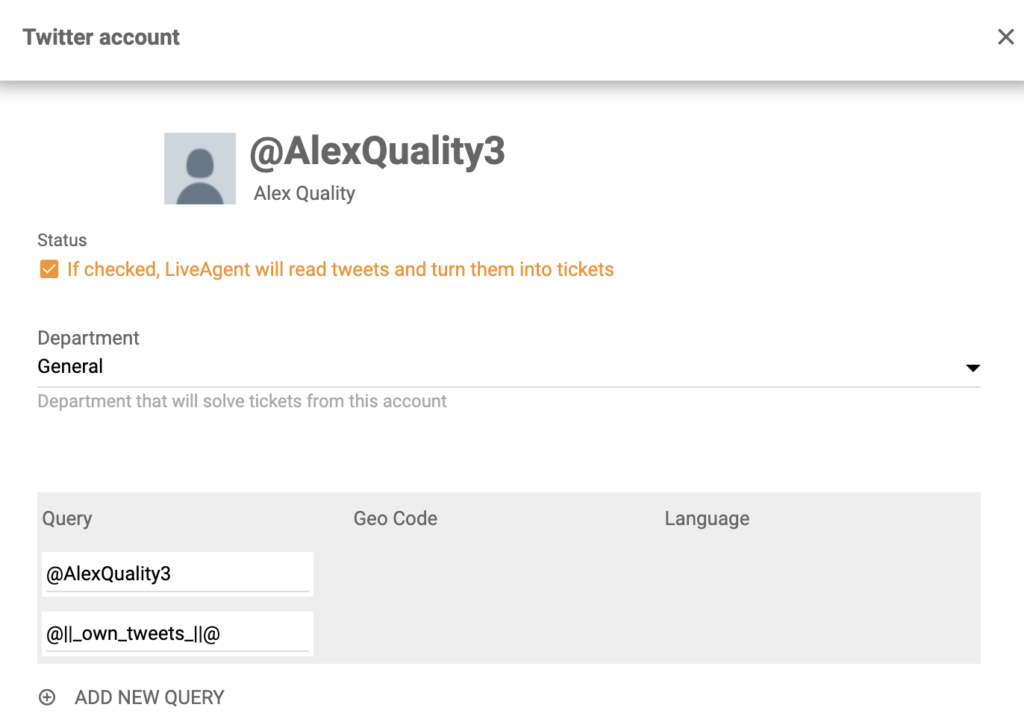
- Bovendien kunt u specifieke parameters definiëren voor de extra tweets (posts) die u wilt volgen. Klik op “Nieuwe zoekopdracht toevoegen” en pas aan welke tweets (posts) u in tickets wilt omzetten.
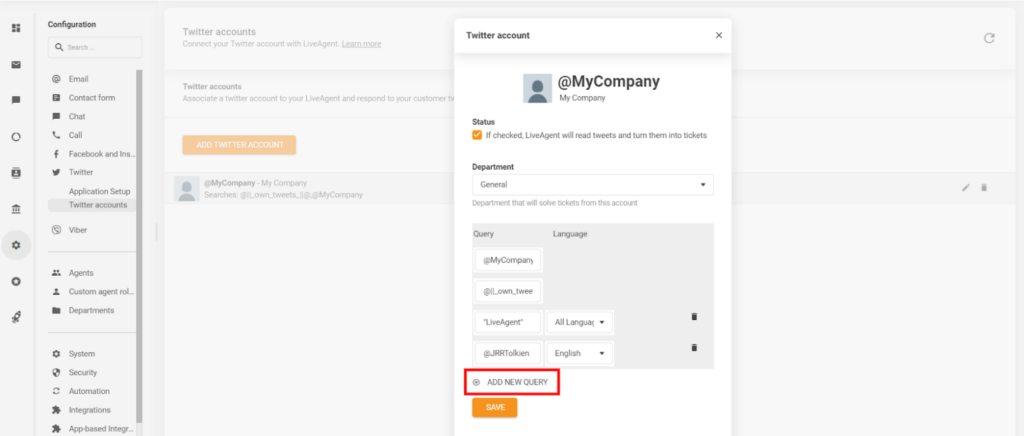
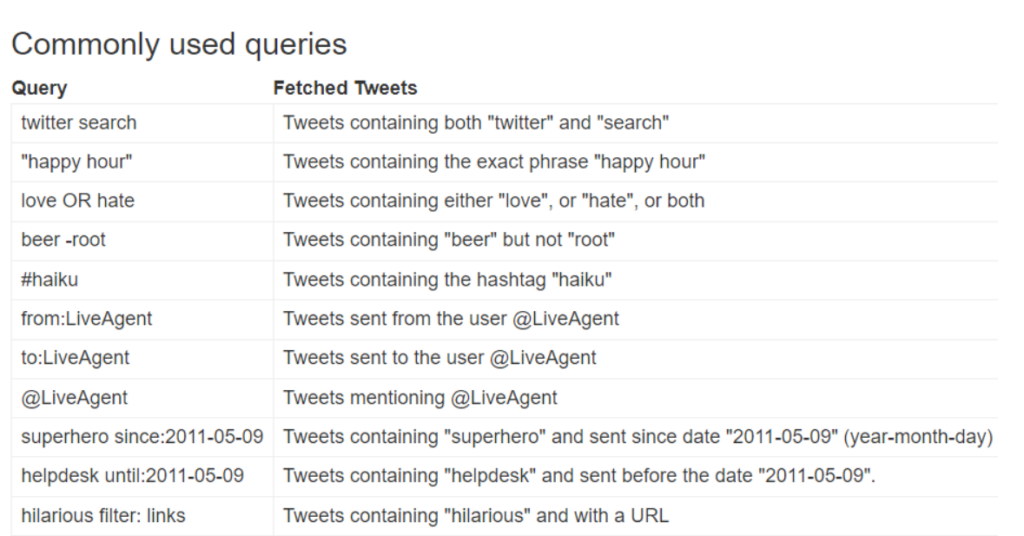
- En u bent klaar! Ga verder en controleer uw ticketinbox. Je zou nu uw tweets (berichten) en antwoorden van uw volgers daar moeten kunnen zien.
Waarom is deze integratie zo waardevol?
Verbeterde klantentevredenheid en merkloyaliteit
Met onze integratie op zijn plaats, hoef je niet langer uw Twitter (X) accounts en mobiele apparaten als een havik te controleren. U kunt gemakkelijk deelnemen aan lopende gesprekken.
Betrokken zijn bij discussies die uw klanten over u of uw concurrenten hebben, laat zien dat u geeft om en luistert naar wat ze te zeggen hebben.
Bovendien, met alle vorige Twitter (X) tickets opgeslagen in uw archief, kunt u gemakkelijk indruk maken op uw klanten met uw kennis van hun eerdere vragen, aankoopdetails en meer. Dit kan u helpen om hun loyaliteit naar uw merk te vergroten en de klantwaarde en klanttevredenheid te verhogen.
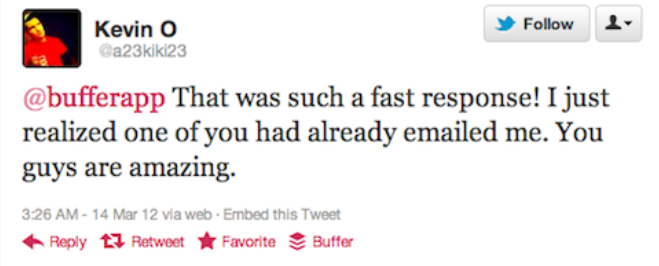
Snellere probleemoplossing
Het aanbieden van een geweldig product tegen een geweldige prijs is niet meer genoeg. Klanten verwachten gepersonaliseerde ondersteuning en snelle antwoorden op hun vragen/problemen. Als uw klanten contact opnemen via Twitter (X) maar binnen een uur geen antwoord krijgen, is de kans groter dat ze vertrekken en hun negatieve ervaringen online delen.
U kunt uw klanten geven wat ze zoeken met LiveAgent. Onze helpdesksoftware zal u telkens op de hoogte stellen wanneer u een nieuw Twitter (X) ticket ontvangt, zodat het moeiteloos eenvoudig is om alle klantvragen te beantwoorden en ervoor te zorgen dat geen enkel bericht onbeantwoord blijft.
Betere workflow-efficiëntie
Het gebruik van LiveAgent om te reageren op klantvragen kan ook de efficiëntie van uw agenten verhogen. Dit is hoe:
- Uw vertegenwoordigers hoeven niet voortdurend meerdere accounts en apparaten te controleren.
- Uw vertegenwoordigers zullen niet worden afgeleid door hun Twitter (X) feeds
- Uw vertegenwoordigers zullen niet afgeleid worden door een steeds groter wordend aantal meldingen
- Uw vertegenwoordigers zullen in staat zijn om meerdere zakelijke accounts tegelijk te beheren
Sterkere merkaanwezigheid
Wanneer mensen door uw Twitter scrollen, is de kans groot dat ze onderzoek doen naar uw merk en uw producten/diensten. Waarom zou u ze niet voor u winnen door te laten zien dat u alle klantenvragen op tijd en met een beetje flair beantwoordt?
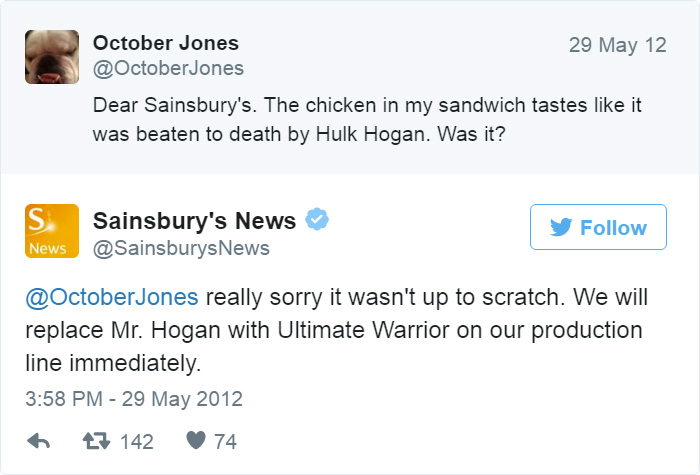
Betere beveiliging, minder datalekken
LiveAgent maakt het hele proces ook veiliger door alle Twitter (X) tickets op te slaan in een gedeelde universele inbox die toegankelijk is voor geautoriseerde ondersteuningsagenten. Dit betekent dat u zich geen zorgen meer hoeft te maken over:
- Het delen van uw inloggegevens met meerdere werknemers
- Ingelogd blijven op openbare apparaten
- Verliezen van apparaten die zijn ingelogd op uw Twitter (X) account
Ontdek ons recente artikel waarin de spannende aankondiging van Twitter-integratie wordt gepresenteerd en hoe deze nieuwe oplossing naadloos gebruik garandeert, waardoor u de Twitter-integratie met succes kunt blijven gebruiken voor klantenondersteuning!
Concurrentievoordeel
Ondanks dat de ondersteuning van Twitter (X) steeds populairder wordt, zijn er nog steeds veel bedrijven die het niet aanbieden. Verkrijg vandaag nog een concurrentievoordeel door simpelweg uw Twitter (X) account te koppelen met LiveAgent.
Klaar om onze Twitter (X) integratie te proberen?
Laat ons het zware werk uit handen nemen, zodat u zich kunt concentreren op het bieden van soepele en betrouwbare ondersteuning aan al uw klanten. Start vandaag nog uw gratis proefperiode van 30 dagen. Geen kredietkaart nodig.
Frequently Asked Questions
Wat is Twitter-integratie in LiveAgent?
Twitter-integratie maakt een nieuw ticket aan wanneer u wordt genoemd in een tweet. Hierdoor kunt u altijd met klanten communiceren en op de hoogte blijven vanuit één interface.
Hoe integreert u Twitter met LiveAgent?
Meld u aan bij uw LiveAgent-account > Klik op Configuraties > Zoek naar Twitter > Twitter-accounts > Twitter-account toevoegen > Verbinden > Klik op Bewerken en vink het vakje Status aan.
Bied uitstekende klanten service.
Alles-in-één helpdesksoftware met 24/7 support, 30 dagen gratis proef, geen creditcard nodig. Verbeter klantenservice en verhoog omzet!

 Български
Български  Čeština
Čeština  Dansk
Dansk  Deutsch
Deutsch  Eesti
Eesti  Español
Español  Français
Français  Ελληνικα
Ελληνικα  Hrvatski
Hrvatski  Italiano
Italiano  Latviešu
Latviešu  Lietuviškai
Lietuviškai  Magyar
Magyar  Norsk bokmål
Norsk bokmål  Polski
Polski  Română
Română  Русский
Русский  Slovenčina
Slovenčina  Slovenščina
Slovenščina  简体中文
简体中文  Tagalog
Tagalog  Tiếng Việt
Tiếng Việt  العربية
العربية  English
English  Português
Português 






